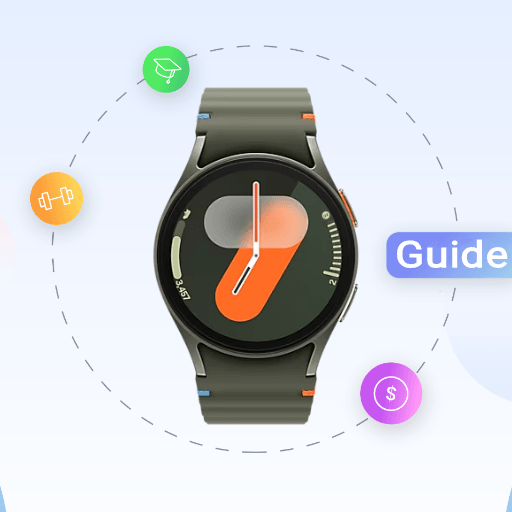スマホの小さな画面だけに縛られる必要はありません。My Device InfoというGiggleGeniusのアプリを実行し、世界No.1のAndroidアプリプレイヤーBlueStacksを使ってPCやMacで最高の体験をしてください。
アプリについて
「My Device Info」は、普段あまり気にしないスマホやタブレットの“中身”をしっかりチェックできるアプリです。ちょっとした興味から、しっかりとスペック確認したいときまで幅広く使えて、知っておくと意外と便利。アプリを開けば、バッテリーの状態からカメラの性能、端末のネットワーク状況まで、ひとまとめに表示されるので「どこで見れるんだっけ?」と悩む必要がありません。端末好きにもちょっとした安心感をくれるツールです。
アプリの機能
-
センサー詳細管理
加速度計やジャイロスコープ、近接センサーなど、普段は見えない端末のセンサー情報もリアルタイムでチェック可能。どんなセンサーがどこまで動いているのか一目瞭然。 -
全アプリ&メモリ状況を一括表示
インストール済みのアプリやシステムアプリの一覧を確認。さらに、どんなアプリがどのくらいメモリやストレージを使ってるかも丸わかり。 -
バッテリー&充電管理
バッテリーの残量、状態、温度、テクノロジーに電圧まで、細かく見られるので、急なトラブルにも備えやすいです。 -
RAM・ストレージ分析
端末内の空き容量や使用状況をサクッとチェック。不要なアプリの削除やデータ整理のタイミングがつかみやすくなります。 -
ネットワーク接続の見える化
WiFiやモバイルデータの接続状況、IPアドレス、オペレーター名、接続スピードまで細かく表示。通信のトラブル時にもすぐ確認できます。 -
カメラスペック表示
メイン・インカメラそれぞれの画素数、解像度やレンズ性能など、カメラの詳細が気になる時に便利です。 -
ディスプレイ情報丸わかり
端末の画面サイズや解像度、アスペクト比まで細かく知ることができ、映像や画像を見る際の参考にも◎。 -
OSシステム情報
AndroidバージョンやAPIレベル、セキュリティ情報、言語・タイムゾーン設定の確認が可能。ソフトウェアの互換性チェックもできます。 -
CPU & GPUの状態確認
プロセッサのコア数やチップセット、グラフィック性能まで見られるので、ハード好きにもぴったり。 -
デバイステスト機能
バイブレーター・スピーカー・懐中電灯・近接センサーなど、意外と使ってみたいパーツも気軽にテスト可能。
もちろん、BlueStacks上でも利用できるので、PCから詳細なデバイス情報を確認したいという場合にも便利です。
My Device Infoをより大きな画面で、その輝きを体験する準備はできましたか?今すぐBlueStacksをダウンロードしましょう。